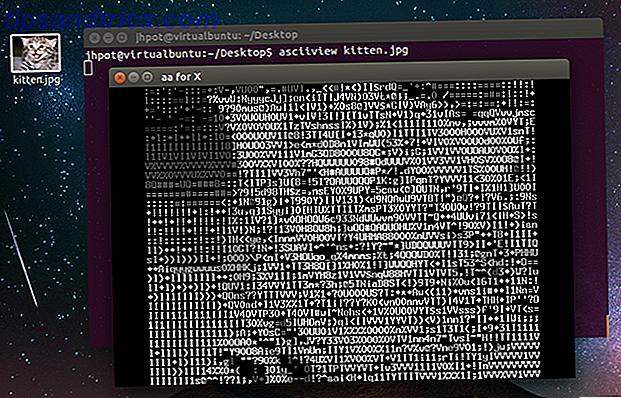Quando o seu laptop estiver conectado ao Wi-Fi, você não terá motivos para lembrar a senha. Até você precisar conectar outro dispositivo ou alterar seu código. Qual é a senha novamente? Não se preocupe, é fácil descobrir e até mesmo mudá-lo se a situação exigir.
Não é difícil quebrar uma rede Wi-Fi. Quão fácil é crackear uma rede Wi-Fi? Quão fácil é crackear uma rede Wi-Fi? Segurança Wi-Fi é importante. Você não quer que invasores pegem carona na sua preciosa largura de banda - ou pior. Existem alguns equívocos sobre a segurança do Wi-Fi e estamos aqui para dissipá-los. Leia mais, portanto, é uma prática recomendada alterar sua senha com frequência. Faça uma senha segura com muitos caracteres especiais e uma longa string. Na verdade, o especialista em segurança Troy Hunt diz que a melhor senha é aquela que você não consegue lembrar. Mas quando alguém precisa fazer login, você precisa dessa senha!
Também há muitos outros motivos pelos quais você pode precisar saber sua senha do Wi-Fi ou alterá-la. Talvez alguém tenha redefinido o roteador ou talvez você queira transformar um PC com Windows em um hotspot temporário Transforme o Windows em um ponto de acesso Wi-Fi e compartilhe sua conexão com a Internet Transforme o Windows em um ponto de acesso Wi-Fi e compartilhe sua conexão com a Internet uma ligação à Internet através de um cabo de rede. Você pode compartilhar essa conexão sem fio com outros dispositivos? Você pode fazer seu computador com Windows funcionar como um roteador WiFi? Em suma: sim! Consulte Mais informação .
Seja qual for o motivo, chega um momento em que você precisa procurar sua senha. Existem duas maneiras básicas de encontrá-lo: através do prompt de comando e através da interface do Windows.
A maneira para sempre encontrar sua senha WiFi
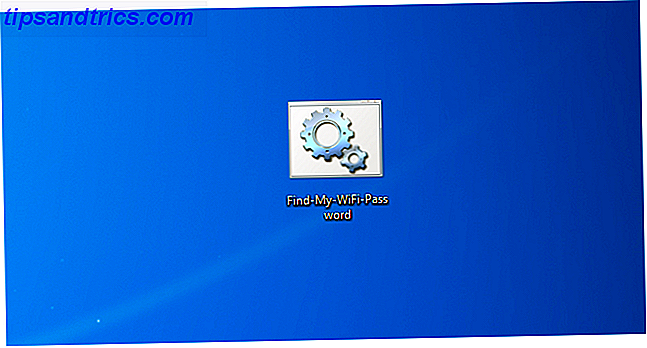
O prompt de comando facilita várias tarefas 7 Tarefas comuns O Prompt de Comando do Windows Torna o Quick & Easy 7 Tarefas Comuns O Prompt de Comando do Windows Torna o Quick & Easy Não deixe o prompt de comando intimidá-lo. É mais simples e mais útil do que você espera. Você pode se surpreender com o que pode conseguir com apenas alguns toques no teclado. Leia mais e, no caso de senhas de Wi-Fi, você pode usá-lo para criar uma solução única que possa ser verificada a qualquer momento no futuro.
Vamos criar um arquivo de lote simples Como escrever um arquivo de lote simples (BAT) Como escrever um arquivo de lote simples (BAT) Os arquivos em lote podem automatizar as tarefas diárias do computador. Mostraremos como os arquivos em lote funcionam e ensinamos o básico. No final deste artigo, você terá escrito seu primeiro arquivo de lote. Leia mais que nos mostrará nossa senha a qualquer momento. Parece complicado, mas isso é só porque nós dividimos cada passo. Todo o procedimento leva dois minutos e você não vai quebrar nada fazendo isso.
Você precisará saber o nome da sua rede WiFi, também conhecida como SSID. Esperamos que você tenha escolhido um ótimo nome para sua rede sem fio Trip Up A Nerd com esses nomes de rede e computador WiFi Trip Up A Nerd com esses nomes de rede e computador WiFi Rede e nomes de computador são visíveis para qualquer pessoa dentro do respectivo ambiente. Por isso, são ótimos assuntos para enviar mensagens, confundir outras pessoas na rede ou exibir sua nerdidade. Por que usar um padrão ... Leia mais.
Veja o que você precisa fazer:
- Abra o Windows Search e digite o bloco de notas
- Clique com o botão direito no ícone do bloco de notas
- Clique em Executar como administrador.
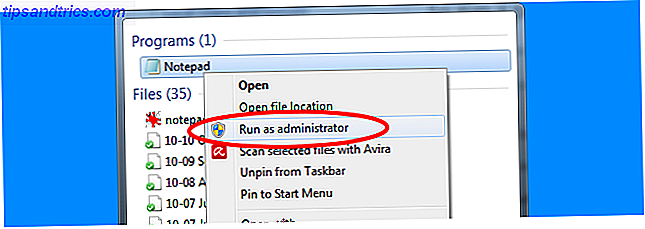
- Cole o seguinte texto no arquivo do bloco de notas: echo netsh wlan nome do perfil de show = "INSERT_SSID_HERE" key = clear pause
- Substitua INSERT_SSID_HERE pelo nome da sua rede WiFi (mantenha as aspas)
- Clique em File > Save A s
- Clique em Documentos de texto (* .txt) e, no menu suspenso, selecione Todos os arquivos
- No campo Nome do arquivo, digite: Find-My-WiFi-Password.bat
- Clique em Salvar
Agora, quando estiver conectado à sua rede sem fio, você poderá clicar duas vezes nesse arquivo para iniciar um prompt de comando que mostre sua senha atual. Procure o campo que diz "Key Content", essa é a sua senha.
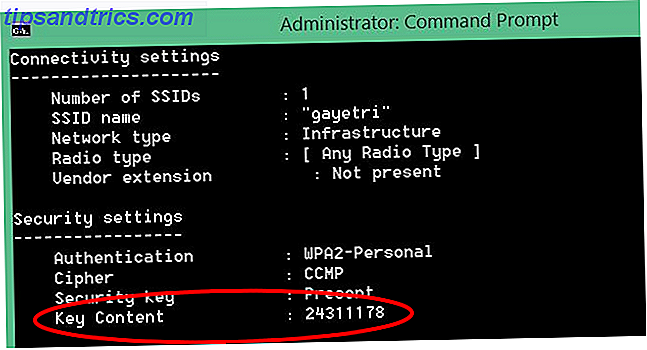
Depois de obter essas informações, há várias maneiras fáceis de compartilhar senhas de Wi-Fi com amigos Compartilhe seu Wi-Fi doméstico com amigos Compartilhe facilmente seu Wi-Fi doméstico com amigos Você usa uma senha complicada para sua rede Wi-Fi? Você deve. Mas compartilhar sua conexão com amigos não deve ser uma dor. Não se preocupe, nós cobrimos você. Consulte Mais informação .
No entanto, você não pode alterar sua senha com este método, você só pode vê-lo.
Encontre e mude
Se criar um arquivo BAT é muito difícil para você, existe uma maneira mais simples, mas envolve vários cliques a cada vez.
Veja o que você precisa fazer:
- Abra o comando Executar com o atalho de teclado Win Key + R
- Digite ncpa.cpl na caixa e pressione Enter
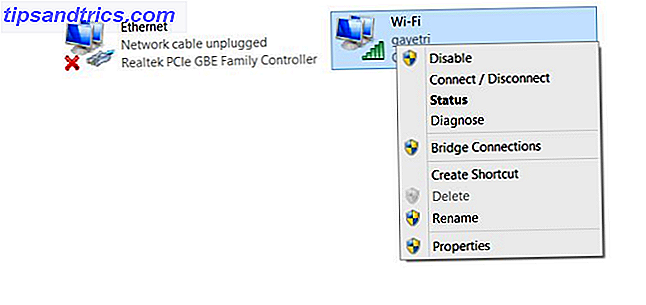
- Você verá todos os seus adaptadores de rede. Clique com o botão direito na sua conexão WiFi e clique em Status
- Clique em Propriedades sem fio > guia Segurança > marque a caixa Mostrar caracteres .
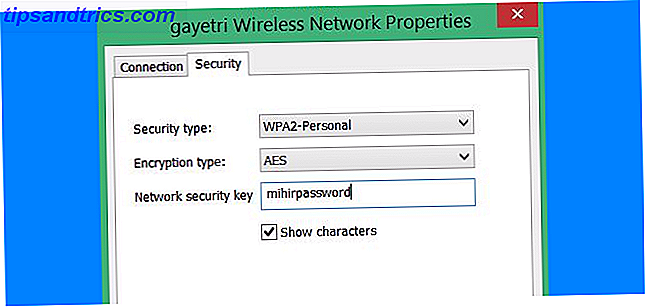
Agora você pode ver sua senha atual do Wi-Fi e até mesmo alterá-la, se necessário. É tão simples assim.
Qual é o seu SSID WiFi ou Senha?
Chega de material técnico, vamos nos divertir. Você tem um nome ou senha engraçada para sua rede sem fio? Nos digam!
Crédito da imagem: Shutter_M / Shutterstock

![Como instalar o tronco do KDE no openSUSE [Linux]](https://www.tipsandtrics.com/img/linux/959/how-install-kde-trunk-opensuse.png)